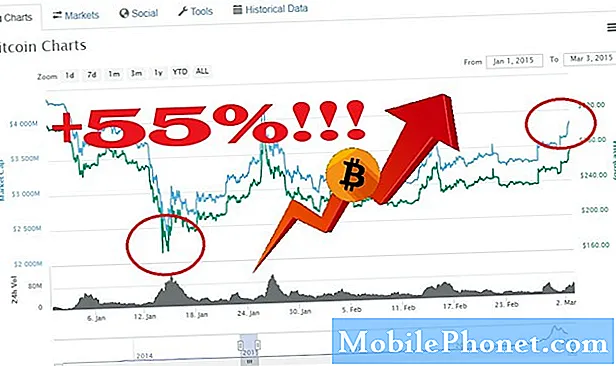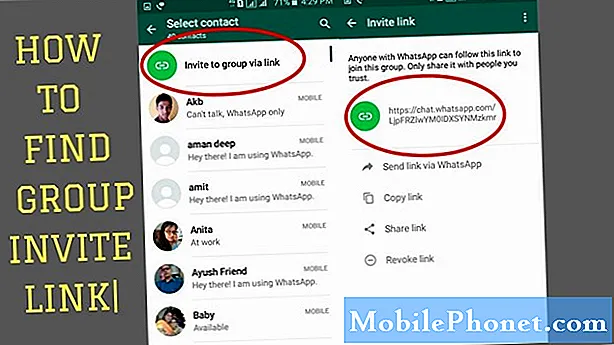विषय
यदि आपके Huawei P30 में चार्जिंग की समस्या है और आपको नहीं पता कि क्या करना है, तो यह पोस्ट आपके लिए है। यदि आपका Huawei P30 चार्ज नहीं करता है या किसी कारण से चार्ज करना बंद कर दिया है, तो यह समस्या निवारण आलेख आपको यह दिखाने के लिए समाधान दिखाएगा। जानें कि आपके द्वारा किए जा सकने वाले चरणों की जाँच करके समस्या का निवारण कैसे करें।
Huawei P30 को कैसे ठीक किया जा सकता है | समस्या निवारण Huawei P30 चार्जिंग समस्या
यदि आपका Huawei P30 अचानक चार्ज नहीं करता है, तो इसका मतलब यह हो सकता है कि कोई सॉफ़्टवेयर गड़बड़ है, या जिससे हार्डवेयर की खराबी सिस्टम को चार्ज होने से रोक रही है। समस्या को ठीक करने के लिए, नीचे दिए गए हमारे सुझावों का पालन करें।
Huawei P30 ने # 1 फिक्स चार्ज नहीं लिया: पुष्टि करें कि सहायक उपकरण काम कर रहे हैं
यह सुनिश्चित करना कि आपके द्वारा उपयोग किया जा रहा USB केबल और एडाप्टर इस समस्या को ठीक करने का एक महत्वपूर्ण पहला कदम है। फोन की तरह ही, सहायक उपकरण विशेष रूप से यूएसबी केबल अपेक्षाकृत आसानी से टूट सकते हैं। केबल पतले, छोटे तारों के अंदर से बना होता है और यदि इनमें से बहुत सारे तार टूट जाते हैं, तो चार्जिंग विफल हो सकती है। धीमी या अक्षम चार्जिंग के परिणामस्वरूप चार्जिंग के दौरान पर्याप्त बिजली हस्तांतरित नहीं हो सकती है। यदि केबल या एडॉप्टर पर शारीरिक क्षति का कोई स्पष्ट संकेत है, तो यह देखने का प्रयास करें कि क्या यह Huawei के अन्य P30 को चार्ज करने के लिए ठीक से काम कर रहा है या नहीं। यदि यह संभव नहीं है, तो उसी केबल का उपयोग करके अपने डिवाइस को कंप्यूटर से कनेक्ट करने का प्रयास करें। यदि यह अभी भी चार्ज नहीं करता है, तो आप शर्त लगा सकते हैं कि खराब केबल को दोष देना है।
Huawei P30 ने # 2 फिक्स चार्ज नहीं लिया: केबल और एडेप्टर के दूसरे सेट का उपयोग करें
यदि आप किसी अन्य डिवाइस पर वर्तमान यूएसबी केबल और एडॉप्टर का परीक्षण नहीं कर सकते हैं, तो अगला अच्छा कदम एक नई जोड़ी प्राप्त करना है। आप या तो केबल और एडॉप्टर का नया सेट खरीद सकते हैं, या उधार ले सकते हैं। किसी भी तरह से, आपका लक्ष्य यह जांचना है कि आपके पास सामान है या नहीं। यदि आप एक नया सेट नहीं खरीद सकते हैं, तो अपने स्थानीय Huawei रिटेलर पर जाएं और देखें कि क्या आप अपने डिवाइस को अस्थायी रूप से समस्या निवारण के लिए एक मूल केबल और एडाप्टर उधार ले सकते हैं। यह देखने के लिए कि क्या कोई अंतर है, उस भिन्न जोड़ी का उपयोग करके कम से कम 30 मिनट के लिए फ़ोन को चार्ज करना सुनिश्चित करें।
Huawei P30 ने # 3 फिक्स चार्ज नहीं लिया: चार्जिंग पोर्ट की जाँच करें
एक और संभावित कारण कि आपका Huawei P30 चार्ज करने में विफल रहता है, एक खराब चार्जिंग पोर्ट हो सकता है। इसका मतलब यह नहीं है कि एक दोष बंदरगाह में मौजूद है। चार्जिंग केबल को केवल गंदगी, लिंट या विदेशी वस्तु हो सकती है जो चार्जिंग के दौरान अच्छा संपर्क बनाने से रोकती है। पोर्ट की जांच करने के लिए, अधिक स्पष्ट रूप से अंदर देखने के लिए एक आवर्धक का उपयोग करने का प्रयास करें। यदि आप अंदर गंदगी या मलबा देखते हैं, तो संपीड़ित हवा की कैन का उपयोग करके इसे निकालना सुनिश्चित करें। सिस्टम को नुकसान पहुंचाने से बचने के लिए अंदर कुछ भी छड़ी न करें।
हम नहीं चाहते हैं कि आप इसे चार्ज करने वाले पोर्ट के अलावा कुछ भी करें और इसे नेत्रहीन जांचें। यदि आपको संदेह है कि चार्जिंग पोर्ट क्षतिग्रस्त हो सकता है, या यदि आप एक स्पष्ट संकेत देखते हैं कि पोर्ट में कोई शारीरिक खराबी है, तो फोन को भेजना सुनिश्चित करें, ताकि इसे ठीक किया जा सके।
Huawei P30 ने # 4 फिक्स चार्ज नहीं लिया: पानी के नुकसान की जाँच करें
Huawei P30 में बिल्ट-इन IP53 डस्ट और स्प्लैश प्रोटेक्शन है। इसका मतलब है कि यह एक निश्चित स्तर तक धूल और पानी के संपर्क में आ सकता है। चार्जिंग पोर्ट, इसकी उजागर प्रकृति के साथ, डिजाइन द्वारा पानी को भी संभाल सकता है लेकिन अगर यह गीला है तो चार्जिंग को रोक सकता है। यदि आपने चार्ज करने से पहले अपने फ़ोन को पानी, बारिश, या आर्द्रता के संपर्क में रखा है, तो संभव है कि चार्जिंग पोर्ट में कुछ पानी हो। सिस्टम को नुकसान पहुंचाने से रोकने के लिए, पोर्ट में पानी होने पर चार्जिंग काम नहीं करेगी। फ़ोन को फिर से चार्ज करने का प्रयास करने से पहले पहले पोर्ट को एयर ड्राई करना सुनिश्चित करें।
पानी कुछ घंटों के बाद कमरे के तापमान में स्वाभाविक रूप से वाष्पित हो जाता है। फोन के बाहरी भाग को साफ मुलायम कपड़े से अच्छी तरह पोंछ लें, फिर डिवाइस को कई घंटों तक सूखने के लिए छोड़ दें। पोर्ट में कुछ भी चिपकाने का प्रयास न करें क्योंकि यह सिस्टम को नुकसान पहुंचा सकता है या पानी को गहरा धक्का दे सकता है।
Huawei P30 ने # 5 फिक्स चार्ज नहीं लिया: एक सॉफ्ट रीसेट करें
एक उपकरण को पुनरारंभ करना कभी-कभी चमत्कार कर सकता है। सुनिश्चित करें कि आपने अपने फोन को फिर से चालू करने के लिए मजबूर किया है यदि किसी भी सुझाव ने अब तक काम नहीं किया है। 10 से 15 सेकंड के लिए पावर कुंजी दबाकर और दबाकर एक मजबूर रिबूट करने का प्रयास करें। यदि आपका फोन काम करता है, तो इसे रिबूट करना चाहिए और आपको कंपन महसूस करना चाहिए और Huawei लोगो देखना चाहिए। यदि आप कंपन महसूस नहीं करते हैं और स्क्रीन अभी भी खाली है, तो बस पावर कुंजी को अधिक समय तक दबाकर रखें जब तक आप डिवाइस को स्वयं पुनरारंभ नहीं करते।
यदि डिवाइस को कुछ बार रिबूट करने के प्रयास के बाद कुछ भी नहीं बदलता है, तो आप इस समस्या निवारण को छोड़ सकते हैं और नीचे के लोगों के लिए आगे बढ़ सकते हैं।
Huawei P30 ने फिक्स 6 # चार्ज नहीं किया: सुरक्षित मोड पर चार्ज करें
कभी-कभी, एक तृतीय पक्ष ऐप समस्या का कारण हो सकता है या ऑपरेटिंग सिस्टम के साथ हस्तक्षेप कर सकता है। यह जांचने के लिए कि चार्ज करते समय खराब कोडेड या खराब थर्ड पार्टी ऐप अपूर्ण कनेक्शन त्रुटि का कारण बन रहा है, अपने Huawei P30 को सुरक्षित मोड पर पुनः आरंभ करने का प्रयास करें। इस मोड में, कोई भी तृतीय पक्ष एप्लिकेशन चलाने में सक्षम नहीं होना चाहिए। इसलिए, यदि यह सुरक्षित मोड पर ठीक चार्ज करता है, तो आप शर्त लगा सकते हैं कि एक खराब थर्ड पार्टी ऐप को दोष देना है। यहां सुरक्षित मोड में बूट करने का तरीका बताया गया है:
- डिवाइस को पावर ऑफ करें।
- इसे वापस चालू करें।
- एक बार जब आप स्क्रीन पर Huawei एनीमेशन देखते हैं और वॉल्यूम डाउन बटन दबाते हैं।
- डिवाइस के बूटिंग खत्म होने के बाद आप नीचे बाएं कोने पर सुरक्षित मोड देख सकते हैं।
- अब जब डिवाइस सुरक्षित मोड पर शुरू हो गया है, तो इसे चार्ज करें और देखें कि क्या अंतर है।
भूल न करें: सुरक्षित मोड तृतीय पक्ष एप्लिकेशन को ब्लॉक करता है, लेकिन यह आपको नहीं बताता कि इनमें से कौन असली कारण है। अगर आपको लगता है कि सिस्टम में कोई दुष्ट तृतीय पक्ष ऐप है, तो आपको इसकी पहचान करनी होगी। यहां आपको वास्तव में क्या करना है:
- बूट टू सेफ मोड।
- समस्या के लिए जाँच करें।
- एक बार जब आपने पुष्टि कर दी कि किसी तीसरे पक्ष के ऐप को दोष देना है, तो आप व्यक्तिगत रूप से ऐप्स की स्थापना रद्द कर सकते हैं। हम सुझाव देते हैं कि आप अपने द्वारा जोड़े गए सबसे हाल ही में शुरू करें।
- आपके द्वारा किसी ऐप को अनइंस्टॉल करने के बाद, फ़ोन को सामान्य मोड में पुनरारंभ करें और समस्या की जांच करें
- यदि आपका Huawei P30 अभी भी समस्याग्रस्त है, तो चरण 1-4 दोहराएं।
Huawei P30 ने # 7: अपडेट किए गए नवीनतम संस्करण के लिए अपडेट फिक्स नहीं किया
सॉफ़्टवेयर और एप्लिकेशन अपडेट आमतौर पर यादृच्छिक बग और दुर्भावनापूर्ण सॉफ़्टवेयर द्वारा मौजूदा समस्याओं को दूर करने के लिए फिक्स पैच प्रदान करते हैं। यदि आपने अपने डिवाइस और / या एप्लिकेशन को ऑटो-अपडेट में सेट नहीं किया है, तो आपको मैन्युअल रूप से लंबित अपडेट स्थापित करना होगा। P30 पर सॉफ़्टवेयर अपडेट के लिए मैन्युअल रूप से जांच करने का तरीका यहां दिया गया है:
- सेटिंग्स में जाओ।
- सिस्टम टैप करें।
- सिस्टम अपडेट का चयन करें।
- अद्यतनों की जाँच के लिए विकल्प पर टैप करें।
Google Play Store ऐप के माध्यम से आपके द्वारा डाउनलोड किए गए किसी भी लंबित एप्लिकेशन अपडेट की जाँच करने के लिए, Play Store लॉन्च करें और फिर अपडेट अनुभाग पर जाएँ। फिर आपको लंबित अपडेट वाले ऐप्स की एक सूची दिखाई देगी। अलग-अलग ऐप अपडेट इंस्टॉल करने के लिए अपडेट पर टैप करें या एक साथ ऐप अपडेट करने के लिए अपडेट ऑल पर टैप करें।
सभी नए सॉफ़्टवेयर परिवर्तनों को ठीक से कार्यान्वित करने और किसी भी ऐप को दुष्ट होने से रोकने के लिए अपडेट स्थापित करने के बाद अपने P30 को रीबूट / सॉफ्ट रीसेट करना न भूलें।
Huawei P30 ने # 8 फिक्स चार्ज नहीं लगाया: कैश विभाजन को मिटाएं
ऐप्स को जल्दी से लोड करने के लिए, एंड्रॉइड स्टोर अक्सर वेबसाइट लिंक, इमेज, वीडियो, विज्ञापन जैसी वस्तुओं का उपयोग करते हैं, जो कैश विभाजन के साथ आंतरिक भंडारण में एक हिस्से में शामिल हैं। कभी-कभी, सामूहिक रूप से सिस्टम कैश कहे जाने वाले ये आइटम प्रदर्शन समस्याओं या बग के कारण पुराने या दूषित हो सकते हैं। यह सुनिश्चित करने के लिए कि आप फ़ोन कुशलता से चलाते हैं और कैशे शीर्ष आकार में हैं, आप नियमित रूप से कैशे विभाजन (लगभग हर कुछ महीनों में एक बार) को साफ़ करना चाहते हैं। किसी भी एप्लिकेशन समस्या से निपटने के दौरान, यह समस्या निवारण चरणों में से एक भी हो सकता है। यह कैसे करना है:
- अपने फोन को बंद करने के साथ, कम से कम 10 सेकंड के लिए एक साथ वॉल्यूम अप और पावर बटन दोनों को दबाएं।
- ऑनर लोगो दिखाई देने पर बटन को छोड़ दें।
- लोगो देखने के तुरंत बाद, EMUI स्क्रीन रिकवरी मोड विकल्पों के साथ दिखाई देती है।
- वाइप कैश विभाजन विकल्प को स्क्रॉल करने और हाइलाइट करने के लिए वॉल्यूम डाउन बटन दबाएं।
- फिर चयन की पुष्टि करने के लिए पावर बटन दबाएं।
- अगले विकल्पों और स्क्रॉल करने के लिए वॉल्यूम बटन का उपयोग करें और चयन की पुष्टि करने के लिए पावर बटन।
Huawei P30 ने # 9 फिक्स नहीं किया: फ़ैक्टरी रीसेट
यदि इस बिंदु पर अभी भी कुछ भी काम नहीं करता है और आपका Huawei P30 अभी भी टेक्स्ट नहीं भेज या प्राप्त कर सकता है, तो आपको इसकी सभी सॉफ़्टवेयर सेटिंग्स को डिफ़ॉल्ट पर पुनर्स्थापित करना होगा। फ़ैक्टरी रीसेट आपके सभी व्यक्तिगत डेटा को हटा देगा ताकि समय से पहले उनका बैकअप लिया जा सके। बाद में, फ़ैक्टरी रीसेट शुरू करने के लिए नीचे दिए गए चरणों का पालन करें:
- कुछ पलों के लिए पावर की दबाकर मोबाइल बंद करें।
- कुछ सेकंड के लिए वॉल्यूम अप और पावर बटन दबाए रखें।
- जब पुनर्प्राप्ति मोड प्रकट होता है तो सभी कुंजियों को छोड़ दें।
- अब "वाइप डेटा / फ़ैक्टरी रीसेट" चुनें। नेविगेट करने के लिए वॉल्यूम बटन का उपयोग करें और इसे स्वीकार करने के लिए पावर कुंजी।
- "हाँ" टाइप करके ऑपरेशन की पुष्टि करें और "डेटा / फ़ैक्टरी रीसेट मिटाएं" चुनें।
- जब आप Google सत्यापन जानकारी देखते हैं, तो "वाइप डेटा / फ़ैक्टरी रीसेट" का चयन करके ऑपरेशन की पुष्टि करें।
- पावर कुंजी का उपयोग करके अंत में "रिबूट सिस्टम" चुनें।
Huawei P30 ने # 10 फिक्स चार्ज नहीं लिया: मरम्मत के लिए फोन भेजें
यदि फ़ैक्टरी रीसेट के साथ फ़ोन को पोंछने से कुछ भी नहीं बदला जाता है, तो आप मान सकते हैं कि हार्डवेयर के साथ कोई समस्या है या इसे ठीक करने की आपकी क्षमता से परे है। मदद के लिए अपने स्थानीय Huawei सेवा केंद्र पर जाएँ। यदि यह संभव नहीं है, तो उस स्टोर से बात करें जहां से आपने अपना फोन खरीदा था और उन्हें हार्डवेयर सर्विसिंग को संभालने दें।